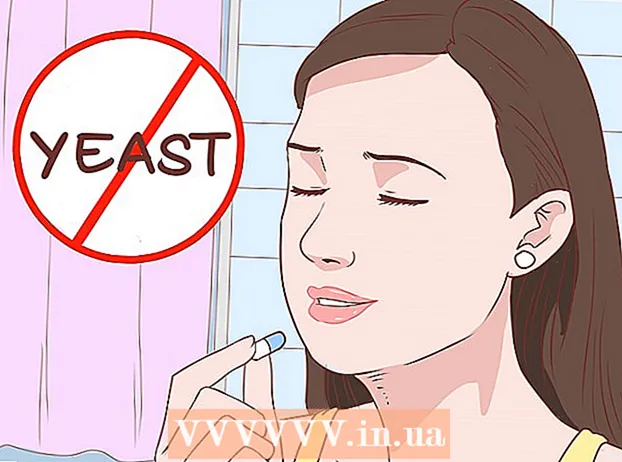Autore:
Peter Berry
Data Della Creazione:
20 Luglio 2021
Data Di Aggiornamento:
1 Luglio 2024
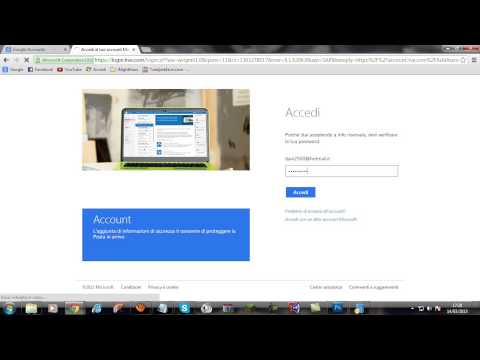
Contenuto
Hai bisogno di un account Google per accedere a YouTube. Tuttavia, per coloro che hanno già un account di posta elettronica (o non vogliono utilizzare un account Gmail), possono creare un account Google utilizzando un indirizzo diverso da Gmail. Dovrai visitare la pagina Registrati senza Gmail (Registrati senza Gmail) di Google da un browser web e inserire le informazioni (l'app mobile non ha questa opzione per creare un account Google senza Gmail, ma puoi accedervi utilizzando il browser del tuo telefono). Tieni presente che puoi cercare e guardare video e sfruttare altre funzioni di YouTube senza registrarti per un account.
Passi
Metodo 1 di 2: crea un account Google senza Gmail
Accesso https://accounts.google.com/SignUpWithoutGmail. Sarai portato alla pagina delle informazioni per creare un account. Il campo di immissione dell'email non avrà "@ gmail.com" visualizzato sfocato come nella normale pagina di registrazione.
- Puoi anche fare clic sul link "Preferisco utilizzare il mio indirizzo email corrente" sotto il campo del nome utente nella normale pagina di registrazione per essere portato a "Registrati o meno. bisogno di Gmail "(Registrati senza Gmail).

Completa le informazioni nella nuova pagina di creazione dell'account. Devi fornire nome e cognome, indirizzo email (diverso da Gmail), password, data di nascita e numero di telefono.- I numeri di telefono vengono utilizzati per la sicurezza e il recupero dell'account.
Fare clic su "Passaggio successivo". Se hai inserito informazioni valide, apparirà una finestra "Privacy e Termini".
- Sarai avvisato e non potrai procedere se le informazioni per una determinata scuola non sono valide.

Scorri fino in fondo alla pagina e fai clic su "Accetto" (Accetto). Il pulsante "Accetto" non verrà visualizzato finché non avrai completato i termini. Una volta cliccato, verrai reindirizzato a una nuova pagina e ti verrà inviata un'e-mail di verifica.
Fare clic su "Verifica ora". Si aprirà una piccola finestra con un login per l'indirizzo email che hai usato per registrarti.
- Puoi anche andare direttamente all'e-mail e fare clic sul collegamento nell'e-mail di verifica.

Accedi con il tuo indirizzo email registrato. Immettere il proprio indirizzo e-mail e la password e fare clic su "Continua" (Avanti). Il tuo account Google sarà verificato e pronto per l'uso.
Accesso https://www.youtube.com/.
Accedi al tuo nuovo account Google. Fai clic su "Accedi" nell'angolo in alto a destra e inserisci il tuo indirizzo e-mail / password.
- Se hai effettuato l'accesso durante la verifica, puoi saltare il passaggio di accesso.
Visualizza le funzionalità per il tuo account. Con un account YouTube, ora puoi utilizzare alcune funzionalità che in precedenza non erano consentite. Alcune azioni che puoi eseguire su YouTube ora includono:
- Carica video
- Iscriviti al canale
- Commenta il video
- Crea playlist di tua scelta
Metodo 2 di 2: utilizza YouTube senza un account
Trova e guarda i video. Se vuoi evitare di creare un account, puoi comunque guardare e trovare i contenuti di YouTube utilizzando la barra di ricerca e l'elenco dei video presentati.
- Inoltre, non è necessario un account Google per guardare / trovare video sull'app del telefono.
- La verifica dell'età viene eseguita in base alla data di nascita nel tuo account Google; pertanto, è necessario un account Google per guardare video con limiti di età.
Guarda i giochi in diretta streaming ora https://gaming.youtube.com/. Puoi utilizzare il servizio di giochi di YouTube per guardare le partite in diretta e le notizie relative ai giochi.
- Hai bisogno di un account per chattare e seguire i canali.
Condividi video con gli amici. Fai clic sul pulsante "Condividi" sotto il pulsante "Iscriviti" sotto il video per aprire un menu con più link a siti di social media e un URL abbreviato per aiutarti a condividere il tuo video. modo semplice.
- Sui dispositivi mobili, tocca il video durante la visione per visualizzare le opzioni e tocca l'icona "Condividi" (freccia curva) nell'angolo in alto a destra per aprire il menu delle opzioni che ti consente di condividere il video.
- Puoi portare a una sequenza temporale specifica nel video aggiungendo "#t" al percorso dell'URL con la sequenza temporale. Esempio: "# t = 1m50s" ti porterà a 1 minuto e 50 del video.
Guarda il video in TV. È possibile utilizzare il sito Web con la versione TV quando ci si collega a un computer tramite HDMI o ci si collega a un televisore. Se disponi di un Chromecast, puoi riprodurre in streaming i video direttamente dal tuo dispositivo mobile toccando l'icona "Cast" (schermo con onde radio) nell'angolo in alto a destra del video. annuncio pubblicitario
Consigli
- Puoi sempre creare un account Google utilizzando un'e-mail che non usi più se desideri sfruttare l'utilità del tuo account, ma non vuoi associarlo a un indirizzo e-mail esistente.